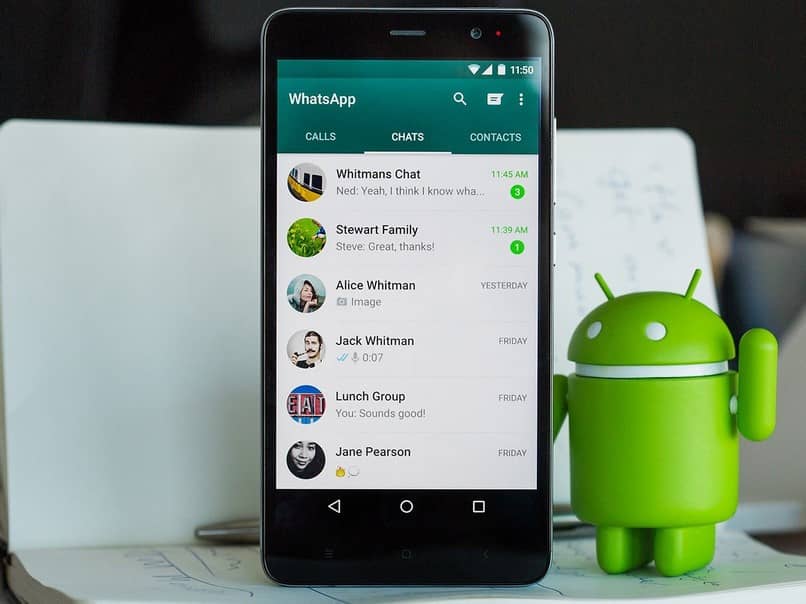WhatsApp Messenger Se on nykyisin suosituin tietoliikennealusta, ja siksi monet käyttäjät käyttävät sitä pysyäkseen yhteydessä ympäri vuorokauden. Alustalta löytyy työkaluja, joiden avulla voimme konfiguroida ja mukauttaa keskustelujemme yksityiskohtia, mutta järjestelmässä on edelleen kohtia, joita ei ole ratkaistu.
Monilla käyttäjillä on tarve lukea viestejä ja vastata niihin piilottamalla verkossa tai kirjoittamalla muille käyttäjille, jos he ovat nähneet heidät, ja siksi tässä artikkelissa autamme joitain temppuja voidaksemme lukea viestejä ja vastata ilman, että kontaktisi näkevät sinut verkossa.
Tekniikat, jotka toimivat Androidille ja iOS: lle
Viestin esikatselu
Jos haluat lukea viestejä, jotka tulevat meille WhatsApp-yhteyshenkilöiltämme, meidän on käytettävä ponnahdusikkunailmoituksia, nämä ovat niitä, joita katsomme puhelimen ollessa lukittuna. IOS-alustalla ilmoitukset on aktivoitava siirtymällä ”Asetukset” ja tarkista vaihtoehto ”salli ilmoitukset”.
- Android-alustalla on tarpeen antaa sovelluksen asetukset, valitse sitten vaihtoehto ”ilmoitukset”, siirry välilehdelle ”Ponnahdusikkunailmoitukset” ja kirjoittaessamme meidän on valittava ”näytä aina ponnahdusikkuna”.
- Tekemällä nämä muutokset ja tarjoamalla pääsyn WhatsApp-sovellukseen, se antaa meille mahdollisuuden tarkastella ponnahdusikkunailmoituksia, kun ruutumme on kokonaan estetty, mutta vain viesti näyttää olevan luettu, emmekä voi vastata sieltä tuleviin viesteihin .
Lentokonetila
Tämä temppu antaa meille mahdollisuuden tarkastella WhatsApp-viestejä näkymättä ja tämä koostuu matkapuhelinyhteytemme deaktivoimisesta, koska tällä tavalla estetään ilmoituksen lähettäminen mainitun chatin lähettäjälle. Muutamassa vaiheessa voit lukea viestejäsi olematta online-tilassa.
- Aluksi meidän on varmistettava, että ilmoituksen saapuessa sinun ei tarvitse edes avata matkapuhelinta.
- Sitten aktivoit lentokonetilan matkapuhelimellasi, avaat WhatsApp ja luet viestejäsi ja pystyt vastaamaan mitä haluat, koska mobiilidata on passiivinen.
- Lopuksi sinun on suljettava sovellus ja voit deaktivoida lentokonetilan milloin haluat. Siellä viestisi menevät heti vastaanottajille, mutta estät jotakuta näkemästä sinua yhteydessä.
- Tällä temppulla voit saavuttaa väliaikaisen näkymättömyyden, koska kun poistat lentokonetilan käytöstä, matkapuhelimesi lähettää ja vastaanottaa viestejä sekä ilmoituksia ja hälytyksiä muista sovelluksista.
Vaihtoehto ”älä näytä viimeksi online-kertaa”
- Tämän vaihtoehdon aktivoimiseksi meidän on annettava WhatsApp-sovellus, jos sinulla ei vielä ole sitä, voit ladata WhatsAppin Play Kaupasta. Avaa sitten “määritysvälilehti.
- Päällä ios Näemme keskusteluluettelossa olevasta navigointipalkista, josta löydät vaihtoehtoja puheluille, yhteystiedoille, suosikeille, keskusteluille ja määrityksille. Tässä viimeisessä vaihtoehdossa meidän on napsautettava.
- Jos sinulla on laite Android Meidän on päästävä määritysvalikkoon, joka tällä alustalla on merkitty oikeassa yläkulmassa 3-pistekuvan kanssa.
- Asetusvalikossa on useita vaihtoehtoja ja sinun on valittava ”tili”, sitten napsautamme välilehteä ”Yksityisyys”.
- Tässä voit valita, kenelle näytät viimeisen kerran verkossa ja tilasi, sekä profiilikuvasi. Napsautamme vaihtoehtoa ”kukaan”.
WhatsApp Ninja
Tämän sovelluksen avulla voit pysyä piilossa lähettää ja lukea viestejä WhatsAppissa, joka on ihanteellinen niille käyttäjille, joiden on annettava yksityisyyttä profiiliinsa. Voit käyttää tätä sovellusta lataamalla ja asentamalla sen mobiililaitteeseesi voidaksesi käyttää sitä. Tämä on suositeltava vaihtoehto, jotta yhteystietosi eivät näe, oletko online-tilassa, ja voidaksemme suojata yksityisyyttäsi yksinkertaisella tavalla ilman niin monia vaiheita.